PS技巧:手把手教你PS将图片嵌入到另一张图片中
首先,使用 PS 打开一张图片,可以直接拖入或从菜单栏中选择“文件”选项打开图片。然后,使用快捷键“Ctrl + J”复制一层图层,在新图层上进行嵌入操作。
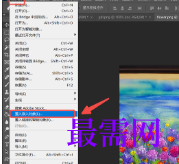
接着,在画布上方菜单栏中选择“文件”选项,之后在子菜单中选择“置入嵌入对象”功能。点击“置入嵌入对象”选项,再在弹出的对话框中选择要嵌入的图片,并点击“置入”按钮。
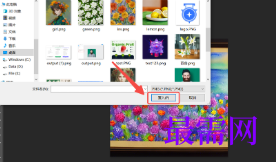
如果 PS 提示“因为图片格式而不能打开图片”,则说明 PS 无法兼容选中图片的图片格式,需要进行图片格式转换。
一旦成功嵌入图片,就可以进行尺寸和位置的调整。在完成调整后,选中两个图层并点击鼠标右键,在选项列表中选择“合并图层”选项,让嵌入的图片与打开的图片在同一个图层上显示。

最后,若想进行图片导出操作,可以在合并后的图层上点击鼠标右键,在选项列表中选择“导出为”选项。根据需求,设置好图片导出时使用的格式以及大小后,点击“导出”按钮即可,图层上的图片便会被保存到本地设备上。
继续查找其他问题的答案?
-
2021-01-156次播放
-
2021-01-1514次播放
-
2021-01-156次播放
-
2021-01-1528次播放
-
2021-01-1513次播放
-
2021-01-152次播放
-
Photoshop2020教程——使用“云彩”滤镜制作烟雾效果
2021-01-150次播放
-
2021-01-158次播放
-
Photoshop2020教程——使用“置换”滤镜制作风格化照片
2021-01-150次播放
-
2021-01-157次播放
 平面设计师—荣凡
平面设计师—荣凡
 湘公网安备:43011102000856号
湘公网安备:43011102000856号 

点击加载更多评论>>